Win10啟用縮略圖顯示的方法
時(shí)間:2023-06-21 09:41:22作者:極光下載站人氣:2673
很多小伙伴都喜歡使用win10系統(tǒng),因?yàn)樵撓到y(tǒng)中的功能十分的豐富,能夠幫助我們解決電腦使用過程中遇到的各種問題,無論是屏幕亮度還是字體大小,桌面背景還是屏保畫面,我們都可以在Win10中進(jìn)行更改。在使用Win10的過程中,有的小伙伴想要將文件夾中的圖片都使用縮略圖顯示,但又不知道該怎么進(jìn)行設(shè)置,其實(shí)很簡單,我們只需要打開文件夾選項(xiàng)頁面,然后在該頁面中將“始終顯示圖標(biāo),從不顯示縮略圖”選項(xiàng)取消勾選即可。有的小伙伴可能不清楚具體的操作方法,接下來小編就來和大家分享一下Win10啟用縮略圖顯示的方法。
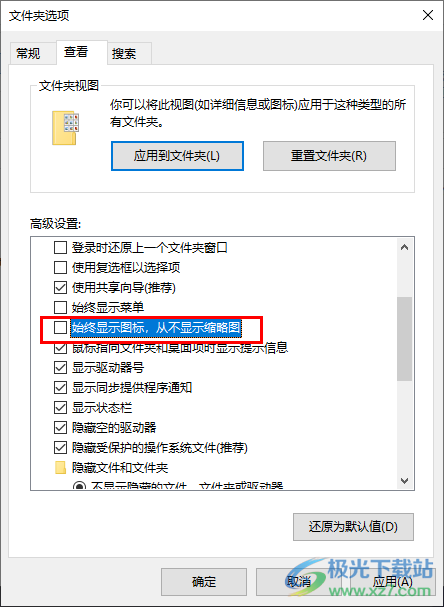
方法步驟
1、第一步,我們在電腦中任意打開一個(gè)文件夾,然后在文件夾頁面上方的工具欄中先打開“查看”選項(xiàng),再點(diǎn)擊“選項(xiàng)”
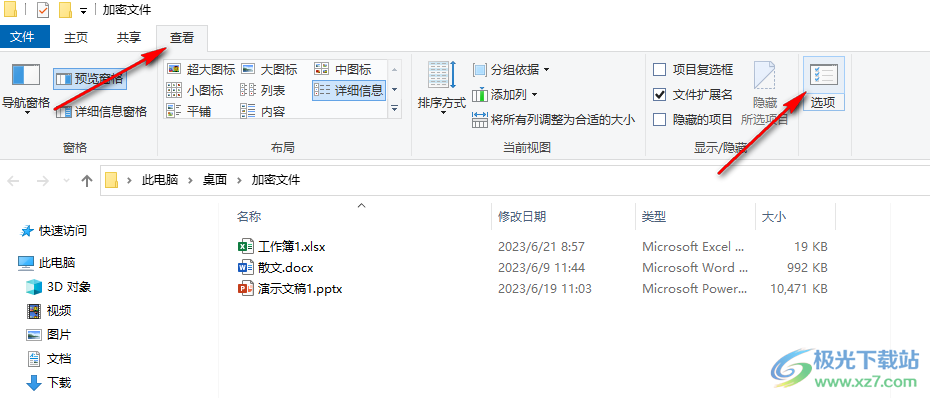
2、第二步,進(jìn)入文件夾選項(xiàng)頁面之后,我們在該頁面中先點(diǎn)擊“查看”選項(xiàng),再在“高級設(shè)置”的框內(nèi)找到“始終顯示圖標(biāo),從不顯示縮略圖”選項(xiàng)
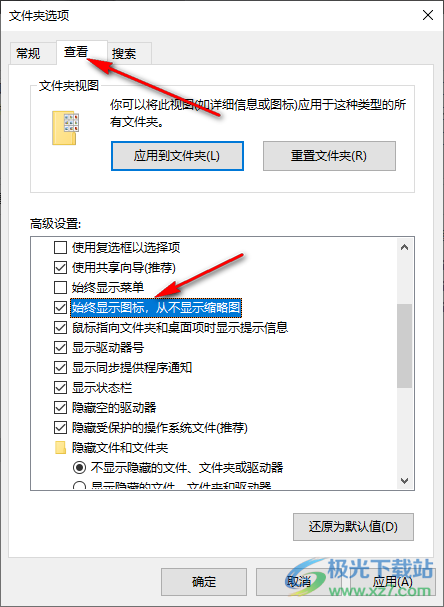
3、第三步,我們將“始終顯示圖標(biāo),從不顯示縮略圖”選項(xiàng)取消勾選,然后點(diǎn)擊“應(yīng)用”和“確定”選項(xiàng)
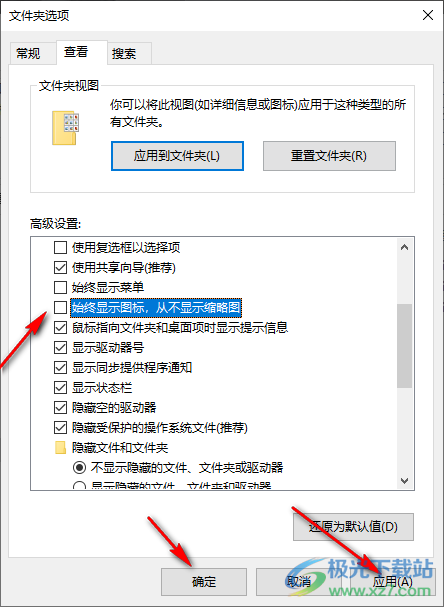
4、第四步,如果該設(shè)置沒有起作用,我們可以打開“開始”圖標(biāo),然后直接輸入“高級系統(tǒng)設(shè)置”選項(xiàng),接著點(diǎn)擊搜索結(jié)果中的第一個(gè)“查看高級系統(tǒng)設(shè)置”選項(xiàng)
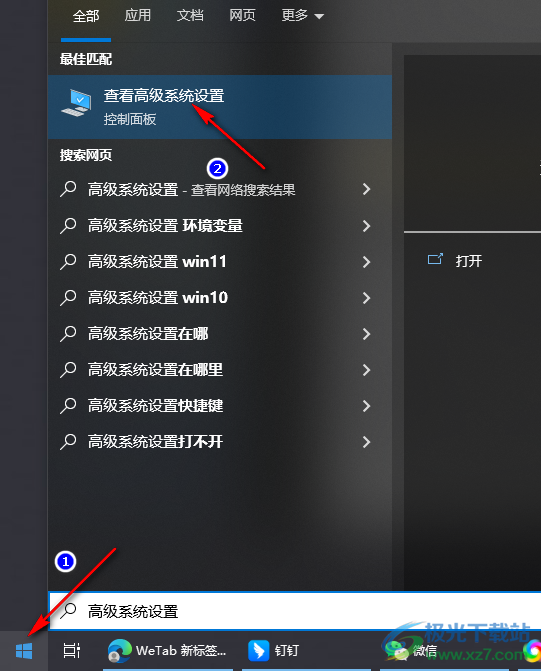
5、第五步,進(jìn)入系統(tǒng)屬性的高級設(shè)置頁面之后,我們點(diǎn)擊“性能”選項(xiàng)下的“設(shè)置”選項(xiàng)
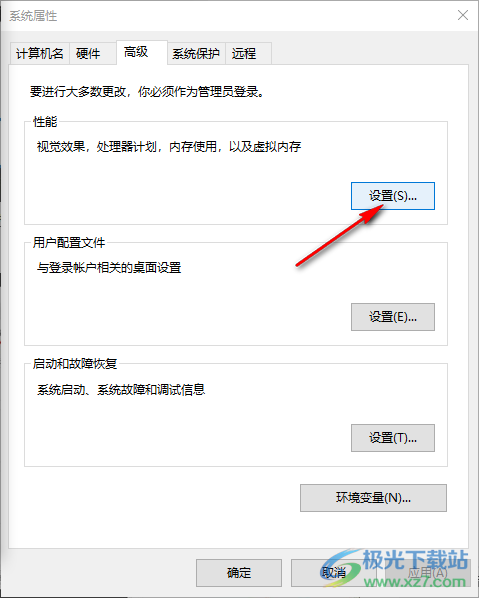
6、第六步,最后我們在視覺效果頁面中找到并勾選“顯示縮略圖,而不是顯示圖標(biāo)”選項(xiàng),最后再點(diǎn)擊“應(yīng)用”和“確定”選項(xiàng)即可
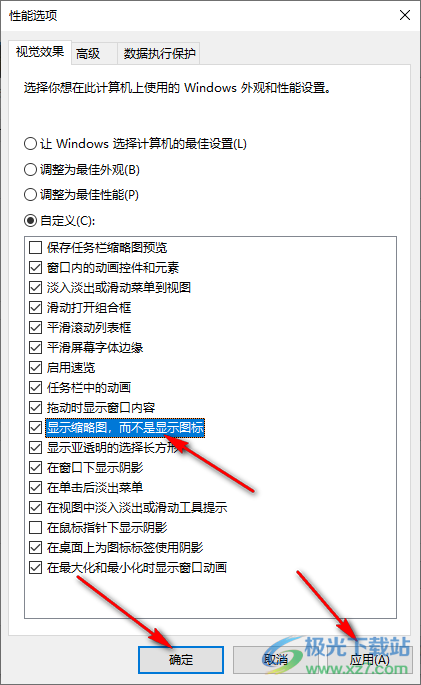
以上就是小編整理總結(jié)出的關(guān)于Win10啟用縮略圖顯示的方法,我們先在文件夾選項(xiàng)的查看頁面中將“始終顯示圖標(biāo),從不顯示縮略圖”選項(xiàng)取消勾選,再在視覺效果頁面中將“顯示縮略圖,而不是顯示圖標(biāo)”選項(xiàng)進(jìn)行勾選,最后點(diǎn)擊“應(yīng)用”和“確定”選項(xiàng)即可,感興趣的小伙伴快去試試吧。

大小:4.00 GB版本:64位單語言版環(huán)境:Win10
- 進(jìn)入下載
相關(guān)推薦
相關(guān)下載
熱門閱覽
- 1win10 Digital Activation 激活工具如何激活win10系統(tǒng)
- 2Windows10禁用或者啟用網(wǎng)絡(luò)的方法教程
- 3Windows10系統(tǒng)設(shè)置開機(jī)啟動(dòng)項(xiàng)的方法教程
- 4win10系統(tǒng)打開內(nèi)存管理窗口的方法
- 5win10系統(tǒng)取消開機(jī)密碼的方法
- 6win10系統(tǒng)關(guān)閉應(yīng)用通知的方法
- 7win10系統(tǒng)禁用錯(cuò)誤報(bào)告的操作方法
- 8win10系統(tǒng)調(diào)節(jié)屏幕亮度的方法
- 9win10系統(tǒng)設(shè)置屏幕休眠時(shí)間的方法
- 10win10隱藏文件的方法
- 11win10查看隱藏的文件的方法
- 12win10打開設(shè)備管理器的方法
最新排行
- 1Win10系統(tǒng)設(shè)置禁止應(yīng)用使用攝像頭的方法
- 2Win10系統(tǒng)阻止電腦自動(dòng)安裝垃圾軟件的方法
- 3Win10系統(tǒng)卸載顯卡驅(qū)動(dòng)程序的方法
- 4Win10系統(tǒng)清理軟件卸載殘留的方法
- 5Win10系統(tǒng)更改軟件默認(rèn)安裝位置的方法
- 6 Win10系統(tǒng)找到主題圖片保存位置的方法
- 7Win10系統(tǒng)在右鍵菜單中添加關(guān)閉顯示器選項(xiàng)的方法
- 8Win10系統(tǒng)計(jì)算機(jī)右鍵管理進(jìn)不去的解決方法
- 9Win10系統(tǒng)重啟后桌面圖標(biāo)重新排列的解決方法
- 10Win10系統(tǒng)更新失敗撤銷更改無限重啟的解決方法
- 11Win10系統(tǒng)重啟禁用服務(wù)的方法的方法
- 12PotPlayer播放器設(shè)置環(huán)繞立體聲的方法
網(wǎng)友評論